Windows 11లో మొత్తం ఆరు స్లీప్ స్టేట్లు ఉన్నాయి. ప్రతి ఒక్కటి మీ కంప్యూటర్లోని వివిధ స్థాయి విద్యుత్ వినియోగం మరియు కార్యాచరణ ద్వారా నిర్వచించబడుతుంది. మీ కంప్యూటర్ శక్తిని ఎలా ఉపయోగిస్తుంది మరియు ఆదా చేస్తుందో అర్థం చేసుకోవడం తక్కువ శక్తిని ఉపయోగించడం మరియు బ్యాటరీ జీవితాన్ని పొడిగించడం కోసం మొదటి అడుగు.
కాబట్టి, Windows 11 ఏ స్లీప్ స్టేట్లకు మద్దతిస్తుందో మరియు మీ PCలో ఏవి సపోర్ట్ చేయబడుతుందో ఎలా తనిఖీ చేయాలో అన్వేషిద్దాం.
రోజు యొక్క వీడియోను తయారు చేయండి
Windows 11 యొక్క పవర్ స్టేట్స్, వివరించబడింది
Windows 11 పవర్ స్టేట్ల శ్రేణిని కలిగి ఉంది మరియు ప్రతి ఒక్కటి నిర్దిష్ట ప్రయోజనాన్ని అందిస్తాయి.
వర్కింగ్ స్టేట్ - స్లీప్ స్టేట్ 0 (S0)

మీ కంప్యూటర్ పూర్తిగా పనిచేసేటప్పుడు మరియు ఉపయోగించగలిగేటప్పుడు స్లీప్ స్టేట్ 0లో ఉన్నట్లుగా నిర్వచించబడుతుంది. మరో మాటలో చెప్పాలంటే, ఇది మేల్కొని ఉంది. అంతర్గత హార్డ్వేర్ భాగాలు ఏవీ తక్కువ పవర్ స్థితిలో లేవు. ఈ నిద్ర స్థితిలో మీ మానిటర్ ఆఫ్ లేదా ఆన్లో ఉండవచ్చు.
మీరు ఎంత డబ్బును మైనింగ్ బిట్కాయిన్ చేయవచ్చు
స్లీపింగ్ - స్లీప్ స్టేట్ 1 - 3 (S1 - S3)
స్లీప్ స్టేట్స్ 1 నుండి 3 కంప్యూటర్ స్లీప్ యొక్క పెరుగుతున్న స్థాయిలను సూచిస్తుంది. మీ విండోస్ కంప్యూటర్ ఎంత ఎక్కువ కాలం ఉపయోగించబడకపోతే, ఈ మూడు స్థితులకు లోతుగా పడిపోతుంది. హార్డ్వేర్ భాగాలు సిస్టమ్కు వాటి ప్రాముఖ్యత ఆధారంగా క్రమంగా వివిధ నిద్ర స్థితులలోకి ప్రవేశిస్తాయి.
అన్ని కంప్యూటర్లు ఈ మూడు స్లీప్ స్టేట్స్లో లోతైన స్థితికి ప్రవేశించవు. సిస్టమ్ స్వయంచాలకంగా మీ కంప్యూటర్లో ప్రారంభించబడిన మేల్కొలుపు పరికరాల మద్దతు ఉన్న లోతైన స్థితికి ప్రవేశిస్తుంది. ఉదాహరణకు, కీబోర్డ్, ట్రాక్ప్యాడ్ మరియు USB పరికరాలు ఉపయోగించినప్పుడు కంప్యూటర్ను మేల్కొలపడానికి వీలుగా శక్తిని కలిగి ఉండవచ్చు.
RAM వంటి అస్థిర మెమరీ రిఫ్రెష్గా ఉంచబడుతుంది. ఇది సిస్టమ్ నిద్రలోకి ప్రవేశించినప్పుడు ఉన్న స్థితిని నిలుపుకోవడానికి అనుమతిస్తుంది.
ఈ వ్యక్తిగత స్లీప్ స్టేట్లు వినియోగదారు-ఎంచుకోదగినవి కావు మరియు వాటి మధ్య వ్యత్యాసాన్ని మీరు చెప్పగలిగే అవకాశం లేదు. మీకు, సిస్టమ్ మేల్కొని, నిద్రిస్తున్న లేదా ఆఫ్లో కనిపిస్తుంది.
హైబర్నేట్ - స్లీప్ స్టేట్ 4 (S4)
నిద్రాణస్థితి అనేది లోతైన నిద్ర స్థితి స్థాయి. మీ కంప్యూటర్ హైబర్నేట్ మోడ్లో ఉన్నప్పుడు, అది ఆఫ్ చేయబడినట్లు కనిపిస్తుంది. ఈ స్లీప్ స్టేట్లో, RAM వంటి అస్థిర మెమరీ కూడా పవర్ డౌన్ అవుతుంది. అస్థిర మెమరీ యొక్క కంటెంట్లు సిస్టమ్ ఈ స్థితిలోకి ప్రవేశించే సమయంలో హైబర్నేషన్ ఫైల్ అని పిలువబడే కొత్త ఫైల్కి సేవ్ చేయబడతాయి.
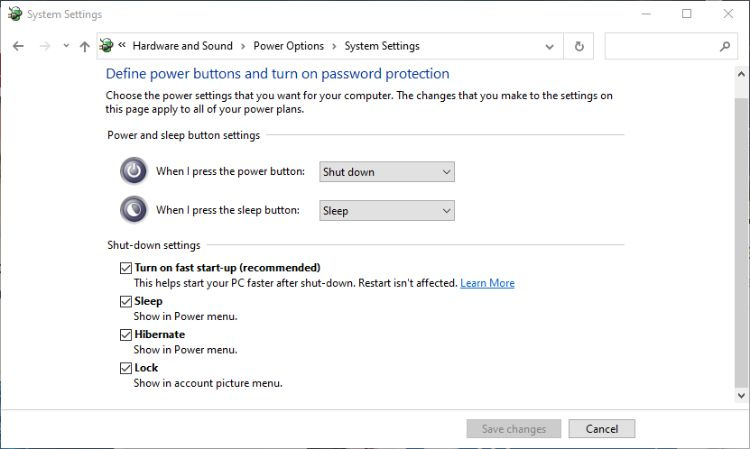
నువ్వు చేయగలవు విండోస్ 11లో హైబర్నేషన్ మోడ్ని ఎనేబుల్ చేయండి పవర్ ఎంపికలు. ప్రారంభించిన తర్వాత, హైబర్నేషన్ మోడ్లోకి ప్రవేశించే ఎంపిక పవర్ మెనూలో స్లీప్, షట్ డౌన్ మరియు రీస్టార్ట్తో పాటుగా కనిపిస్తుంది.
సాఫ్ట్ ఆఫ్ - స్లీప్ స్టేట్ 5 (S5)
లేకపోతే పూర్తి షట్డౌన్ అని పిలుస్తారు, కంప్యూటర్ పునఃప్రారంభించబడినప్పుడు సాఫ్ట్ ఆఫ్ ఏర్పడుతుంది. మీరు మీ కంప్యూటర్ను పునఃప్రారంభించినప్పుడు, అది ఒక సెకను లేదా రెండు సార్లు ఆపివేయబడినట్లు అనిపించవచ్చు. అది లేదు. బదులుగా, ఇది రీబూట్ చేయడానికి ముందు ఈ స్లీప్ స్థితిలోకి ప్రవేశిస్తుంది.
హైబ్రిడ్ స్లీప్
హైబ్రిడ్ స్లీప్ అనేది కొన్ని కంప్యూటర్లలో లభించే అదనపు నిద్ర స్థితి. ఇది హైబర్నేషన్ ఫైల్ యొక్క సృష్టితో అధిక-పవర్ స్లీప్ స్టేట్ (S1 - S3) యొక్క క్రియాశీలతను మిళితం చేస్తుంది. సిస్టమ్ నిద్రిస్తున్నప్పుడు పవర్ పోయినట్లయితే, అది హైబర్నేషన్ ఫైల్ నుండి పునరుద్ధరించబడుతుంది. ఇది అన్ని సిస్టమ్లలో అందుబాటులో ఉండదు మరియు సాధారణంగా డెస్క్టాప్ కంప్యూటర్ల కోసం రిజర్వ్ చేయబడుతుంది.
నా PC ఏ స్లీప్ స్టేట్స్ ఉపయోగించగలదు?
ప్రతి PC ప్రతి ఒక్క నిద్ర స్థితికి మద్దతు ఇవ్వదు. మీరు మీ PC ఏవి సాధించగలరో ఒకటికి రెండుసార్లు తనిఖీ చేయాలనుకుంటే, మా గైడ్ని తనిఖీ చేయండి Windows 11లో మద్దతు ఉన్న పవర్ స్టేట్లను ఎలా తనిఖీ చేయాలి మరిన్ని వివరములకు.
స్లీప్ స్టేట్స్ 1-3 Vs. ఆధునిక స్టాండ్బై
ఆధునిక స్టాండ్బై అనేది తక్షణ నిద్ర/మేల్కొనే శక్తి స్థితి. దీనిని S0 లో-పవర్ ఐడిల్ మోడ్ అని కూడా అంటారు. ఈ స్లీప్ స్థితిలో, సిస్టమ్లోని భాగాలు బ్యాక్గ్రౌండ్లో రన్ అవుతూనే ఉంటాయి. ఇది నిద్ర నుండి నిష్క్రమించకుండా సిస్టమ్ చర్యలను నిర్వహించడానికి అనుమతిస్తుంది, అయితే నిజ-సమయ చర్య అవసరమైనప్పుడు తక్షణమే మేల్కొలపడానికి ఇది అనుమతిస్తుంది.
ఇది కంప్యూటర్ను ప్రామాణిక 1-3 స్లీప్ స్టేట్ల కంటే త్వరగా నిద్ర నుండి మేల్కొలపడానికి అనుమతిస్తుంది. ఇది స్మార్ట్ఫోన్ ఉపయోగించే నిద్ర స్థితిని పోలి ఉంటుంది.
ఇది Windows 10లో ప్రవేశపెట్టబడినప్పటికీ, అన్ని Windows పరికరాలలో ఆధునిక స్టాండ్బై అందుబాటులో లేదు. మీ కంప్యూటర్లో ఈ స్థితి అందుబాటులో ఉందో లేదో తెలుసుకోవాలంటే, మా కథనాన్ని చూడండి ఆధునిక స్టాండ్బైని ప్రారంభించడం మరియు నిలిపివేయడం .
Windows 11 యొక్క స్లీప్ స్టేట్స్ని అర్థం చేసుకోవడం
మీరు Windows 11లోని అన్ని విభిన్న నిద్ర స్థితిని ఎంచుకోలేరు మరియు ఎంచుకోలేరు. కానీ మీ సిస్టమ్ పవర్ను ఎలా ఉపయోగిస్తుందో బాగా అర్థం చేసుకోవడం ద్వారా, మీరు శక్తిని ఆదా చేయడం మరియు ల్యాప్టాప్ల బ్యాటరీ జీవితాన్ని పొడిగించడం కోసం మెరుగైన స్థితిలో ఉన్నారు.
